Vous pouvez configurer chaque dispositif de sorte à le contrôler avec la télécommande ou avec le hub Harmony et les mini-relais IR combinés. La configuration peut s'effectuer depuis la télécommande ou dans le logiciel MyHarmony.
REMARQUES:
-
Les consoles Sony PlayStation 3 et Nintendo Wii utilisent la technologie Bluetooth, ce qui signifie qu'elles peuvent être contrôlées à l'aide du hub.
-
Si vous configurez des dispositifs de sorte à les faire contrôler par la télécommande seule, il ne sera pas possible de les contrôler avec l'application Harmony (qui utilise le hub et les mini-relais IR pour contrôler vos dispositifs).
Affectation de dispositifs depuis votre télécommande
Assurez-vous que votre télécommande est synchronisée avec votre compte sur myharmony.com avant d'effectuer des mises à jour si le Wi-Fi n'est pas activé. Dans le cas contraire, vous perdrez vos modifications à la prochaine synchronisation. Si votre télécommande est déjà synchronisée, vous pouvez charger les modifications sur votre compte lors de votre prochaine connexion.
REMARQUE: si le Wi-Fi est activé, les modifications que vous apportez sont automatiquement répercutées sur votre compte MyHarmony.
-
Sur l'écran LCD, appuyez sur l'icône Menu.
-
Appuyez sur Paramètres.
-
Appuyez sur Dispositifs.
-
Appuyez sur Affectations du hub.
-
Appuyez sur le dispositif que vous souhaitez modifier.
-
Sélectionnez le mode de contrôle du dispositif.
-
Appuyez sur la flèche Retour (orientée vers la gauche, en bas de l'écran) pour revenir à la page précédente.
-
Appuyez sur Terminé pour enregistrer vos modifications.
Affectation de dispositifs depuis votre compte
-
Connectez-vous à votre compte sur le site myharmony.com.
-
Sélectionnez votre télécommande Harmony Ultimate dans l'écran d'accueil.
-
Cliquez sur Paramètres.
-
Cliquez sur Assignations à la télécommande et au hub.
-
Sélectionnez Télécommande ou Hub pour envoyer des commandes à chaque dispositif.
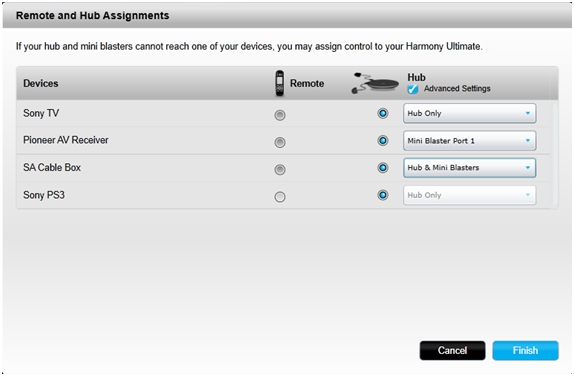
-
Sélectionnez les paramètres avancés du hub pour choisir parmi les ports du hub et des mini-relais.
-
Cliquez sur Terminer pour enregistrer les modifications.
-
Cliquez sur Synchroniser, puis suivez les instructions à l'écran pour mettre à jour votre télécommande.
REMARQUE: si le Wi-Fi n'est pas activé, connectez votre télécommande à votre ordinateur avant d'appuyer sur Synchroniser.
Remarque importante : L’outil de mise à jour du micrologiciel n’est plus pris en charge ni maintenu par Logitech. Nous recommandons vivement d’utiliser Logi Options+ pour les dispositifs Logitech pris en charge. Nous sommes là pour vous aider pendant cette transition.
Remarque importante : Logitech Preference Manager n’est plus pris en charge ni maintenu par Logitech. Nous recommandons vivement d’utiliser Logi Options+ pour les dispositifs Logitech pris en charge. Nous sommes là pour vous aider pendant cette transition.
Remarque importante : Logitech Control Center n’est plus pris en charge ni maintenu par Logitech. Nous recommandons vivement d’utiliser Logi Options+ pour les dispositifs Logitech pris en charge. Nous sommes là pour vous aider pendant cette transition.
Remarque importante : L’utilitaire de connexion Logitech n’est plus pris en charge ni maintenu par Logitech. Nous recommandons vivement d’utiliser Logi Options+ pour les dispositifs Logitech pris en charge. Nous sommes là pour vous aider pendant cette transition.
Remarque importante : Le logiciel Unifying n’est plus pris en charge ni maintenu par Logitech. Nous recommandons vivement d’utiliser Logi Options+ pour les dispositifs Logitech pris en charge. Nous sommes là pour vous aider pendant cette transition.
Remarque importante : Le logiciel SetPoint n’est plus pris en charge ou maintenu par Logitech. Nous recommandons vivement d’utiliser Logi Options+ pour les dispositifs Logitech pris en charge. Nous sommes là pour vous aider pendant cette transition.
Questions fréquentes
Aucun produit n'est disponible pour cette section
